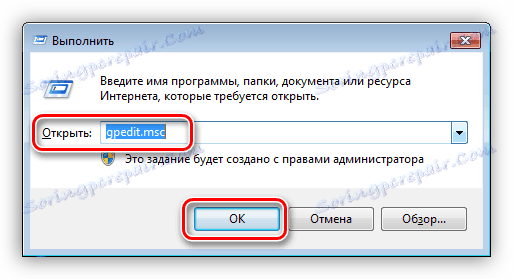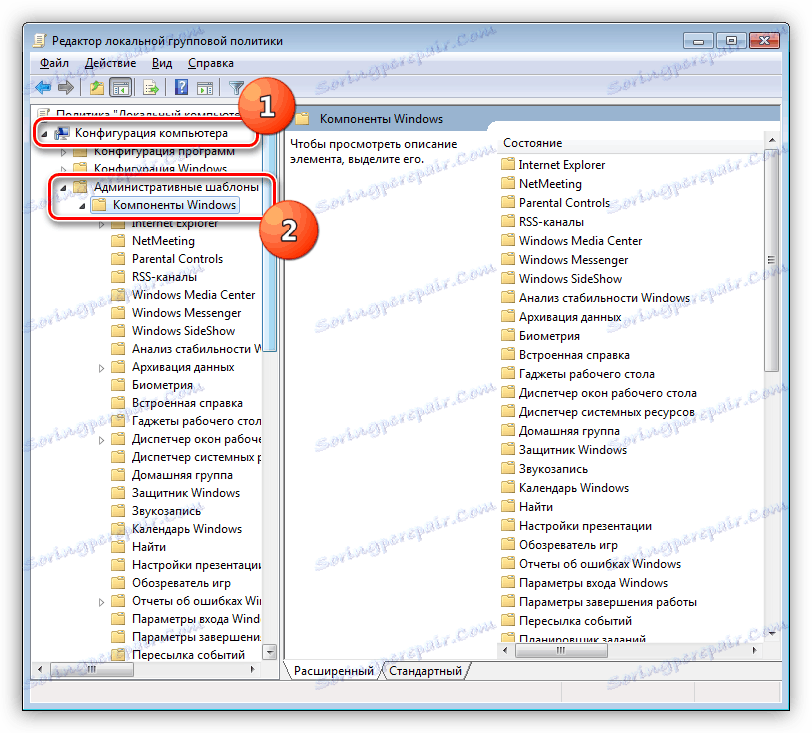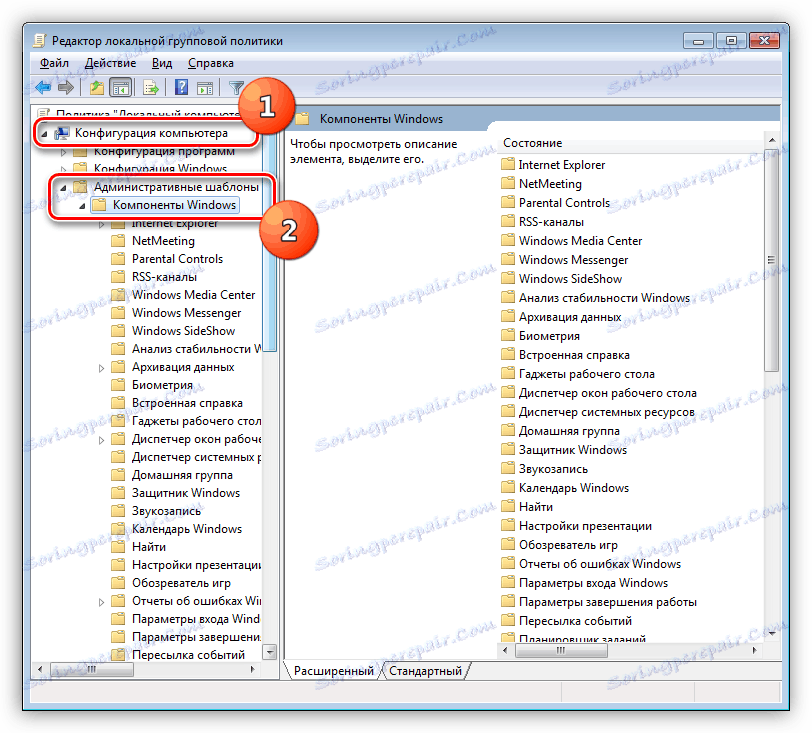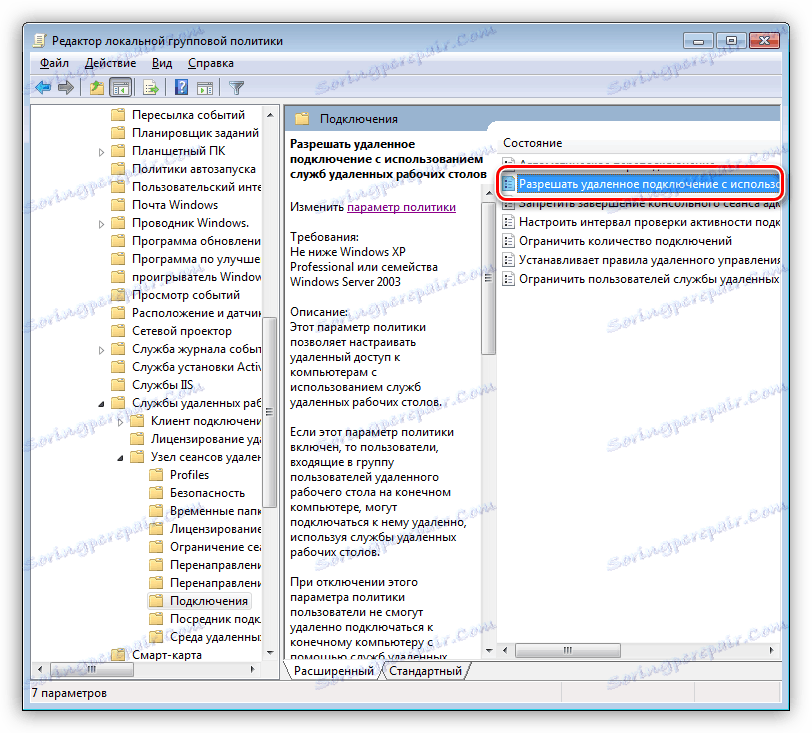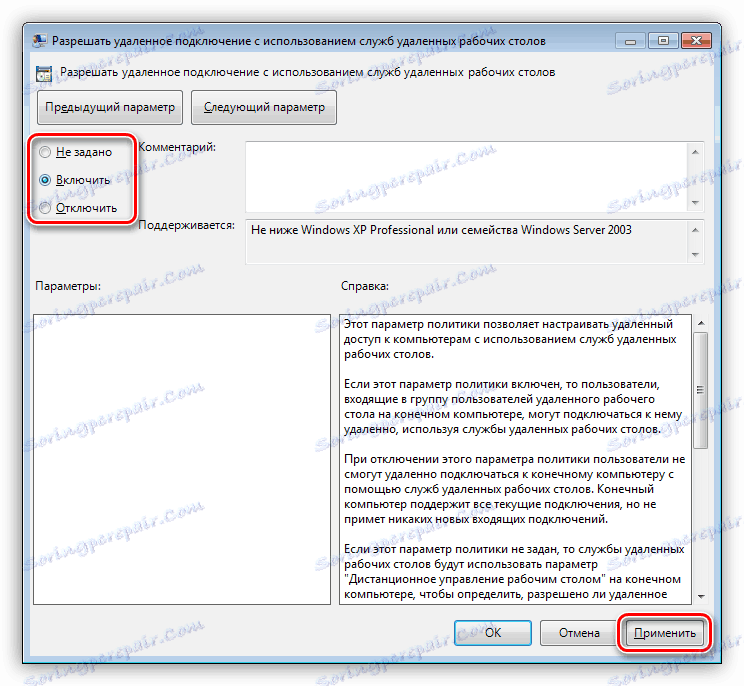Проблем решавамо због немогућности повезивања са удаљеним рачунаром
Одвојене везе се користе за размену информација између рачунара. То може бити и датотека и подаци за системске поставке и администрацију. Често често, када радите са таквим везама, појављују се разне грешке. Данас анализирамо једну од њих - немогућност повезивања са удаљеним рачунаром.
Садржај
Не могу се повезати са удаљеним рачунаром
Проблем који ће се разматрати појављује се приликом покушаја приступа другом рачунару или серверу помоћу уграђеног Виндовс РДП клијента. Ми то знамо под именом "Повезивање са удаљеном радном површином".

Ова грешка долази из неколико разлога. Даље ћемо детаљније причати о сваком од њих и дати начине да их ријешимо.
Погледајте и: Повежите се са удаљеним рачунаром
Разлог 1: Онемогућите даљински управљач
У неким случајевима, корисници или администратори система искључују опцију даљинског повезивања у системским поставкама. Ово се ради како би се повећала сигурност. У овом случају, неки параметри се мењају, услуге и компоненте су онемогућене. Испод је линк на чланак који описује ову процедуру. Да бисте обезбедили даљински приступ, морате омогућити све опције које смо ми онемогућили.
Више детаља: Онемогућите управљање удаљеним рачунаром
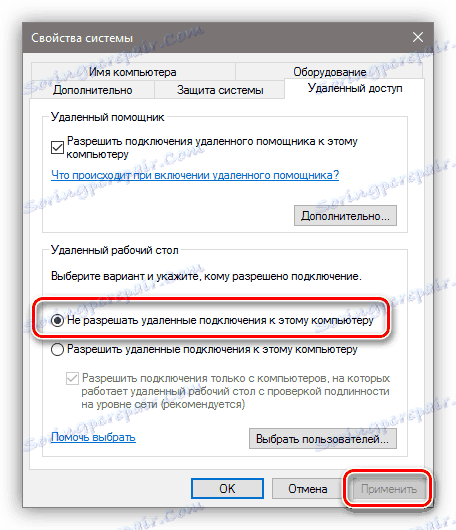
Локална група
На оба рачунара такође морате да проверите да ли је РДП компонента онемогућена у поставкама локалних смерница групе. Ова опрема је присутна само у професионалним, максималним и корпоративним издањима Виндовса, као иу верзијама сервера.
- Да бисте приступили снап-ин позиву низ "Рун" притиском комбинације тастера Виндовс + Р и преписати команду
gpedit.msc![Покретање снап-ина Локалне групе из линије Рун у Виндовсу 7]()
- У одељку "Конфигурација рачунара" отворите грану са административним шаблонама, а затим "Виндовс компоненте" .
![Пређите у фасциклу Виндовс компоненти у Локалној групи смерница групе у оперативном систему Виндовс 7]()
- Затим отварајте фасциклу "Услуге удаљених радне површине " , "Хост Сессион Хост" и кликните на подфасциклу са поставкама везе.
![Идите у фасциклу са поставкама везе у Лоцал Едитор Полици Полици у Виндовсу 7]()
- У десном делу прозора двапут кликните на ставку која омогућава даљинско повезивање помоћу услуга удаљених рачунара.
![Идите на подешавање даљинске везе у уређивачу Локалне групе у Виндовсу 7]()
- Ако параметар има вредност "Није постављено" или "Омогући" , онда не радимо ништа, иначе поставите прекидач на жељену позицију и кликните на "Примени" .
![Омогућавање удаљеног радног простора у уређивачу локалних смерница групе у оперативном систему Виндовс 7]()
- Поново покрените машину и покушајте да добијете удаљени приступ.
Разлог 2: Недостајућа лозинка
Ако циљани рачунар, односно рачун корисника који се пријављујемо на удаљени систем, нема заштиту лозинком, онда ће веза пропасти. Да бисте исправили ситуацију, морате креирати лозинку.
Више детаља: Лозинку смо поставили на рачунар
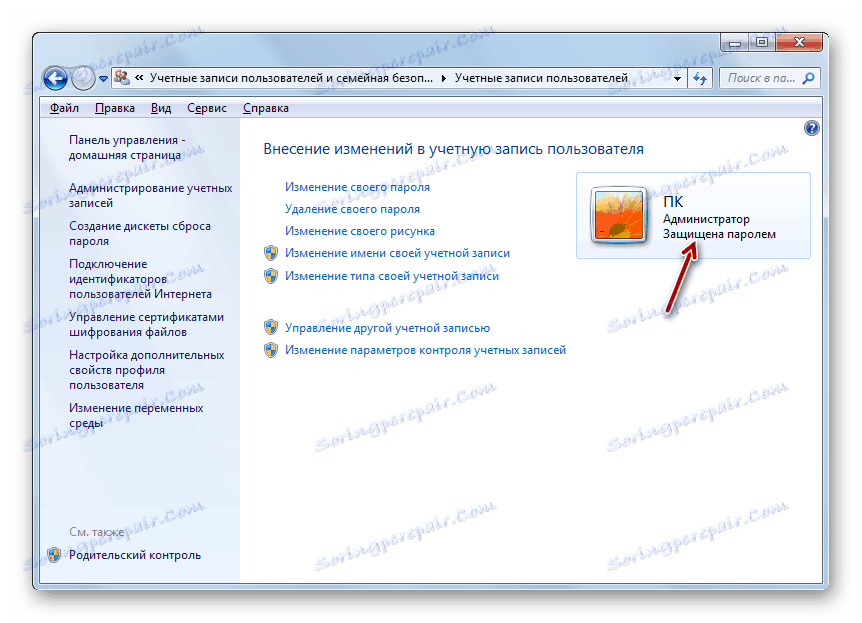
Разлог 3: Режим мировања
Режим мировања омогућен на удаљеном рачунару може ометати нормалну везу. Решење овде је једноставно: морате искључити овај режим.
Прочитајте више: Како да искључите режим спавања Виндовс 10 , Виндовс 8 , Виндовс 7
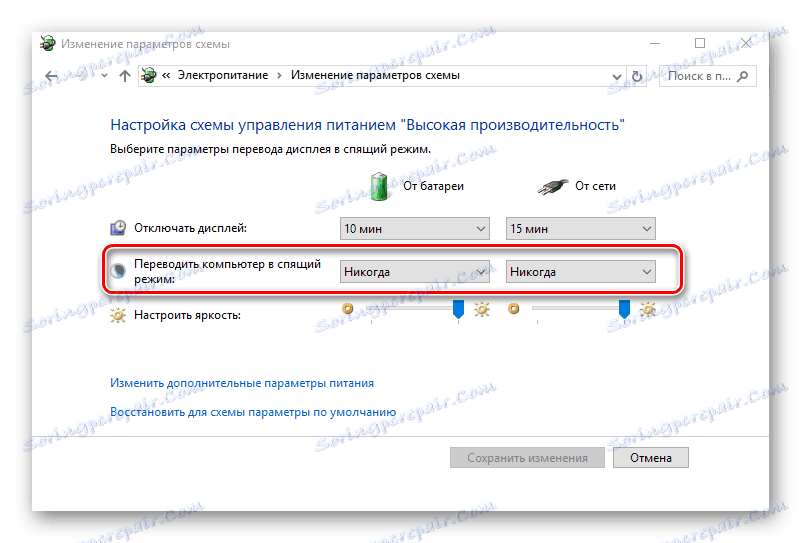
Разлог 4: Антивирус
Други разлог за немогућност повезивања може бити антивирусни софтвер и његов укључени заштитни зид (заштитни зид). Ако је такав софтвер инсталиран на циљаном рачунару, тада би требало да буде привремено онемогућен.
Више детаља: Како онемогућити антивирус
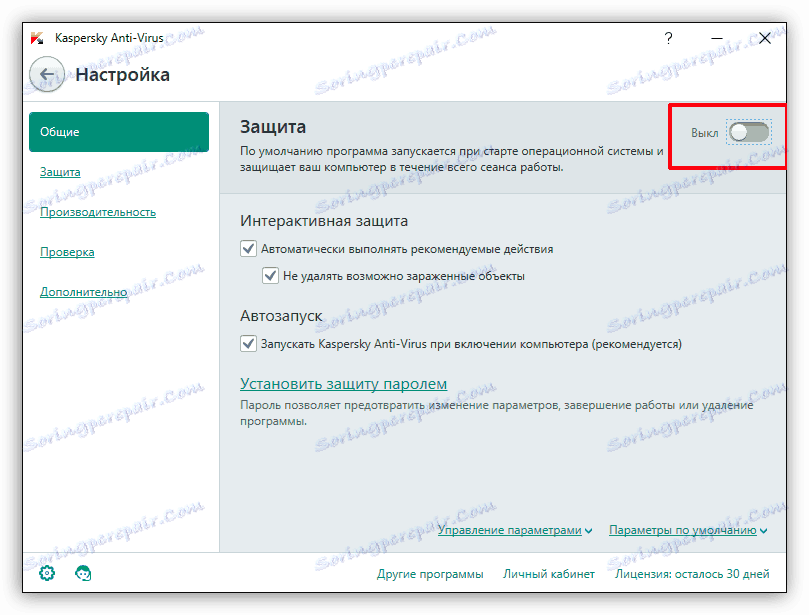
Разлог 5: Безбедносно ажурирање
Ова исправка, нумерисана КБ2992611, је дизајнирана да затвори једну од Виндовс рањивости везаних за енкрипцију. Постоје две могућности за исправљање ситуације:
- Потпуно ажурирање система.
- Обришите ову исправку.
Више детаља:
Како надоградити систем Виндовс 10 , Виндовс 8 , Виндовс 7 , Виндовс кп
Како уклонити ажурирање у Виндовс 10 , Виндовс 7
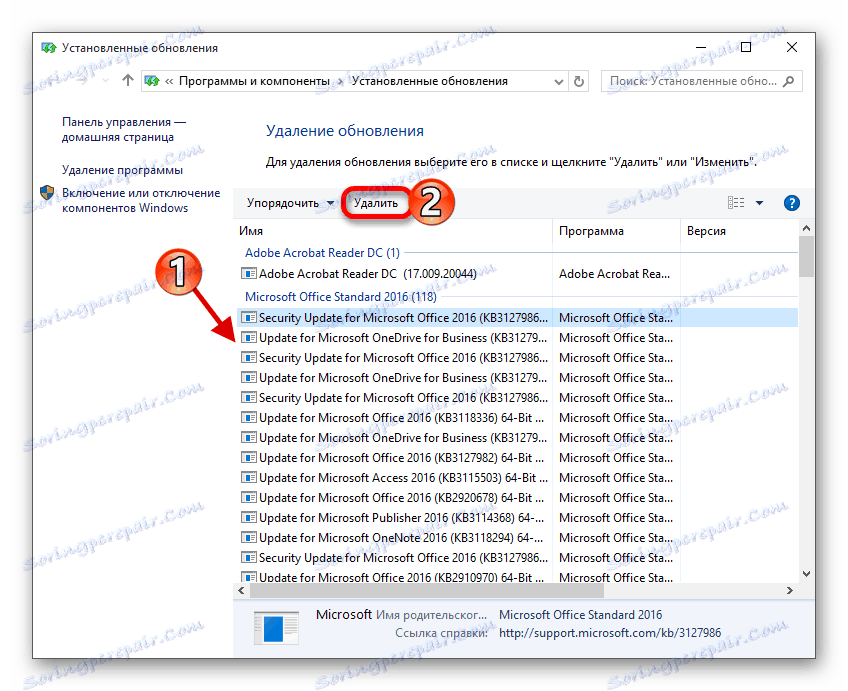
Разлог 6: Софтвер за шифровање треће стране
Неки програми, попут, на пример, ЦриптоПро, могу проузроковати грешку на даљину. Ако користите овај софтвер, онда га морате уклонити са рачунара. За ово је боље користити Рево унинсталлер , јер поред једноставног уклањања, још увијек морамо очистити систем преосталих датотека и поставки регистратора.
Више детаља: Како уклонити неинсталабилни програм са рачунара
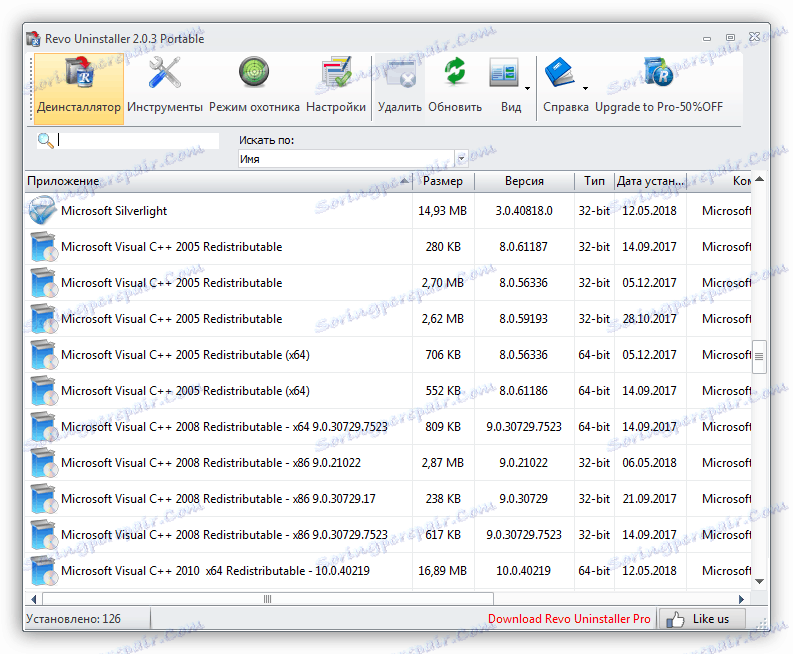
Ако не можете да радите без коришћења криптографског софтвера, након деинсталације, инсталирајте најновију верзију. Обично овај приступ помаже у решавању проблема.
Алтернативно решење: Програми за даљинско повезивање
Ако горенаведена упутства нису решила проблем, обратите пажњу на програме треће стране за даљинско управљање рачунарима, на примјер, Теамвиевер . Његова бесплатна верзија има довољно функционалности да доврши посао.
Више детаља: Преглед програма за даљинско администрирање
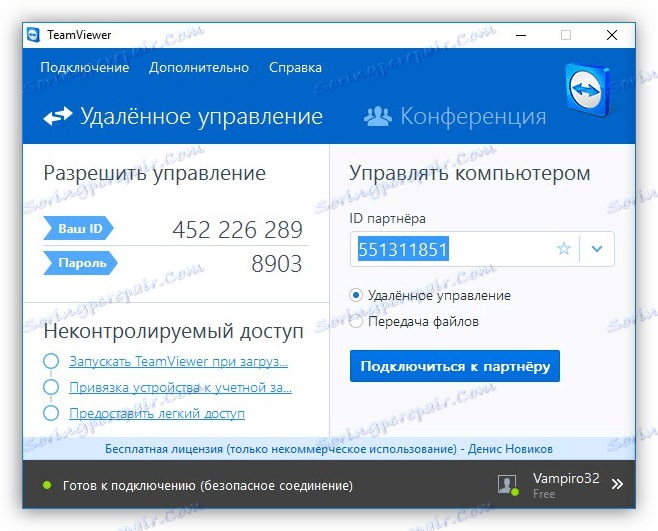
Закључак
Постоји много разлога који доводе до немогућности повезивања са удаљеним радним окружењем помоћу РДП клијента. Дали смо начине да елиминишемо најчешће од њих и, чешће, то је довољно. У случају поновљене грешке, сачувајте своје време и живце помоћу треће стране клијента, ако је то могуће.